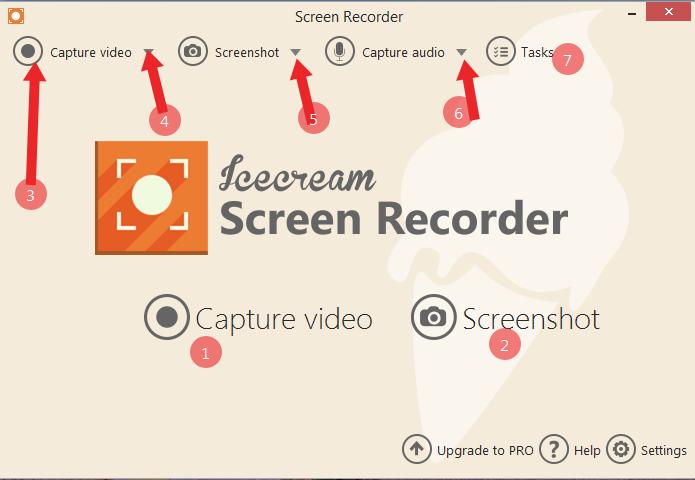WhatsApp Group
Join Now
Last Updated on 11/01/2025 by Avtar Singh
window free screen recorder । pc screen recorder
दोस्तों अगर आप youtube channal बनाकर पैसा कमाने के बारे में सोच रहे है तो
आपके मन में यह सवाल जरुर होगा की कैसे हम computer के screen को record करके
video बनाये.computer के बारे में tutorial बनाकर या इन्टरनेट से कुछ चीज सीखने के
बारे में tutorial बनाकर हम अपने youtube channal में upload कर सकते है.इसके लिए
हमें अपने computer के screen को record करना होगा.
आपके मन में यह सवाल जरुर होगा की कैसे हम computer के screen को record करके
video बनाये.computer के बारे में tutorial बनाकर या इन्टरनेट से कुछ चीज सीखने के
बारे में tutorial बनाकर हम अपने youtube channal में upload कर सकते है.इसके लिए
हमें अपने computer के screen को record करना होगा.
हम अपने computer से ऐसे कई चीजो का video बना सकते है अपने बच्चो की लर्निंग
के लिए youtube के लिए या किशी के help के लिए हम tutorial बना कर उसे सेंड कर
उनकी मदद कर सकते है.इसके लिए बहुत ही जरुरी है की हमारे pc की screen record हो
और उससे एक video बना सके.
के लिए youtube के लिए या किशी के help के लिए हम tutorial बना कर उसे सेंड कर
उनकी मदद कर सकते है.इसके लिए बहुत ही जरुरी है की हमारे pc की screen record हो
और उससे एक video बना सके.
computer screen record करने का तरीका । free recorder with audio
दोस्तों आज के technical युग में हर काम संभव है.छोटी छोटी काम के लिए आज
softwere का निर्माण हो रहा है.अपने screen को record करने के लिए हमें भी एक
softwere की जरूरत होगी.
softwere का निर्माण हो रहा है.अपने screen को record करने के लिए हमें भी एक
softwere की जरूरत होगी.
इन्टरनेट में ऐसे कई softwere मिल जायेंगे जिनके द्वारा हम अपने screen को
record कर सकते है.उन्ही में से एक फ्री softwere है icecreem screen recorder. यह
softwere फ्री और paid दोनों version आप try कर सकते है.
record कर सकते है.उन्ही में से एक फ्री softwere है icecreem screen recorder. यह
softwere फ्री और paid दोनों version आप try कर सकते है.
सबसे पहले हमें इसे internet से download करना होगा.इसके free version को आप
try करे .यह internet पर आसानी से मिल जाएगा.इसे आप यह से download कर सकते है.
try करे .यह internet पर आसानी से मिल जाएगा.इसे आप यह से download कर सकते है.
download करने के बाद आपके pc screen पर उसका icon आ जायेगा.उस पर click
कीजिये.
click करने के बाद एक window open होगा जिसमें से आप कुछ setting करे. उसके
बाद आप video record सकते है.
बाद आप video record सकते है.
1.capture video में आप screen सीधे screen रिकॉर्डिंग चालू कर सकते है.इसे
click करने के बाद एरिया select करना होगा और recording चालू हो जाएगा.
click करने के बाद एरिया select करना होगा और recording चालू हो जाएगा.
2.screenshot में click करके आप अपने screen का फोटो ले सकते है.
3.यह से भी आप video recording चालू कर सकते है.
4.यह केर डाउन एरो में आप screen के साइज़ select करे. जैसे आप अपने pc के
कितने screen को record करना चाहते है पुरे screen को या फिर चुने हुए screen को.
कितने screen को record करना चाहते है पुरे screen को या फिर चुने हुए screen को.
5.यह पर आप अपने screenshot का एरिया select कर सकते है.
6.यह पर अपने audio की क्वालिटी select कर सकते है की audio क्वालिटी कैसा हो.
7.यह पर आप अपने record किये अन्य video को देख सकते है.
इस दुसरे image की मदद से आप recording के समय उसे बेहतर तरीके से editing कर
सकते है की जैसे हम किसी पॉइंट को show कराना है तो उसे mark कर सकते है उसे
highlight कर सकते है.इसे आप image में देख सकते है.
सकते है की जैसे हम किसी पॉइंट को show कराना है तो उसे mark कर सकते है उसे
highlight कर सकते है.इसे आप image में देख सकते है.
1.इसके पहले number पर click करके आप recording चालू कर सकते है इसे बाद में
poush भी कर सकते है.
poush भी कर सकते है.
2.switch –इसमें click करके आप recording के समय अपने pc पर काम कर सकते है.
आप जिसका video बनाना चाहते है उस काम को switch कर के करे.
आप जिसका video बनाना चाहते है उस काम को switch कर के करे.
3.area-switch पर click करने के बाद आप जब area पर click करते है तो आप अपने
screen recorder पर editing का काम कर सकते है.
screen recorder पर editing का काम कर सकते है.
4.draw-इस option पर click करने से आप अपने video में कही पर arrow से बताना
है या किसी point को घेरे से show करना है नंबर देना है यह सब काम इसमें कर सकते
है.
है या किसी point को घेरे से show करना है नंबर देना है यह सब काम इसमें कर सकते
है.
5.इसमें अपने video को zoom या छोटा कर सकते है.
6.इसमें click करने से हम अपने voice को pc पर mic लगाकर उस video में record
कर सकते है.
कर सकते है.
तो दोस्तों इस तरह से screen recorder free download करके आप अपने pc मे बेहतर video record कर सकते है.अगर आपके पास
youtube channal है या youtube channal बनाने का सोच रहे है तो यह softwere आपके
बहुत ही उपयोगी साबित होगा.
youtube channal है या youtube channal बनाने का सोच रहे है तो यह softwere आपके
बहुत ही उपयोगी साबित होगा.
उम्मीद है आपको यह आर्टिकल पढ कर आपकी यह समस्या दूर हो जायेगी.आप अच्छे से
अपने pc के screen को record कर सकते है.अगर इसके बावजूद कोई समस्या आ रही है तो
कमेंट बॉक्स में जरुर बताये.इसके अतिरिक्त अगर और बेहतर softwere होगा तो कमेंट
में हमारे पाठको को जरुर बताये.
यह जानकारी भी पढे –
➮Exal फ़ाइल मे पासवर्ड कैसे लगाए
➮पीसी मे वीपीएन कैसे इस्तेमाल करे
➮कम्प्युटर सीखने के लिए बेस्ट website की जानकारी
➮PC का कचरा कैसे साफ करे
➮Computer मे internet explorer कैसे अपडेट करे
अपने pc के screen को record कर सकते है.अगर इसके बावजूद कोई समस्या आ रही है तो
कमेंट बॉक्स में जरुर बताये.इसके अतिरिक्त अगर और बेहतर softwere होगा तो कमेंट
में हमारे पाठको को जरुर बताये.
यह जानकारी भी पढे –
➮Exal फ़ाइल मे पासवर्ड कैसे लगाए
➮पीसी मे वीपीएन कैसे इस्तेमाल करे
➮कम्प्युटर सीखने के लिए बेस्ट website की जानकारी
➮PC का कचरा कैसे साफ करे
➮Computer मे internet explorer कैसे अपडेट करे
WhatsApp Group
Join Now